一种结构化对等网络中的偏向路由算法

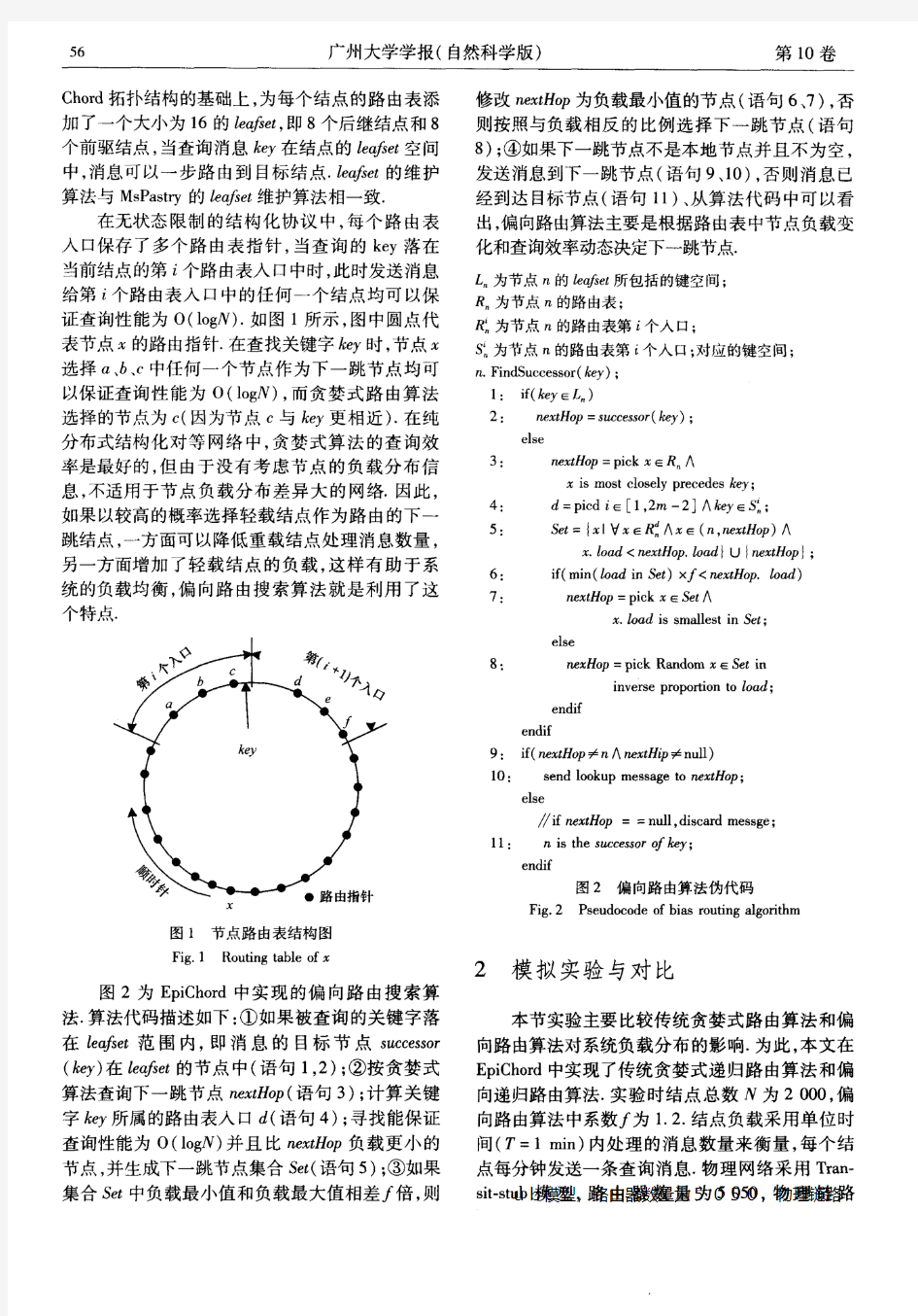
路由器的局域网端口设置
路由器的局域网端口设置 方法一: 一、本地连接的设置 1、用右键单击“网上邻居”,选择“属性”选项,在弹出的窗口中双击打开“本地连接”图标,在新窗口中单击“属性”按钮,选中“Internet 协议(TCP/IP)”选项,单击“属性”按钮; 2、在弹出的窗口中,选择“使用下面的IP地址”,在“IP地址”后面的文本框输入192. 168. 1. X(X范围2-254);“子网掩码”后面输入255. 255. 255. 0 ;“默认网关”后面则 输入:192. 168. 1. 1。填完以后单击“确定”按钮; 二、路由器的设置 通过上面的方法我们已经把计算机和路由器成功的连接在了一起,接下来我们就可以通过路由器的管理界面开始对路由器进行设置了。那么如何进入路由器的主管理界面呢? 1、打开IE浏览器,在“地址栏”输入 192. 168. 1. 1 并回车后,会弹出一个要求输入用户名和密码的对话框。按路由器的说明书输入用户名和密码:如admin、admin; 2、单击“确定”按钮后,进入路由器的主管理界面。在路由器的主管理界面左侧的菜单列,是一系列的管理选项,通过这些选项就可以对路由器的运行情况进行管理控制了。 注意:不同品牌的路由器,其设置方法也有所不同,在配置路由器前一定要详细阅读路由器的说明书,严格按照说明书中介绍的方法进行设置。在本例中,TL-R410路由器的出厂默认设置信息为:“IP地址:192.168.1.1;子网掩码:255.255.255.0;用户名和密码:admin、admin”。 3、进入路由器管理界面
第一次进入路由器管理界面(也可以在路由器主管理界面点击左边菜单中的“设置向导”选项),会弹出一个“设置向导”界面,单击“下一步”按钮; 4、WAN口设置 在弹出的“WAN口设置”界面中,选择“PPPOE”选项,在“上网账号”和“上网口令”对话框中分别输入对应的用户名和密码。由于ADSL可以自动分配IP地址、DNS服务器,所以这两项都不填写。直接在对应连接模式中,选择“自动连接”项,这样一开机就可以连入网络,大大增加了办公效率。 5、设置路由器的DHCP功能 DHCP是路由器的一个特殊功能,使用DHCP我们可以避免因手工设置IP地址及子网掩码所产生的错误,同时也避免了把一个IP地址分配给多台工作站所造成的地址冲突。使用DHCP不但能大大缩短配置或重新配置网络中工作站所花费的时间,而且通过对DHCP服务器的设置还能灵活的设置地址的租期。 单击界面左侧的“DHCP服务器”选项,在弹出的“DHCP设置”窗口中,单击“启用”按钮。而“地址池开始地址”和“地址池结束地址”选项分别为192.168.1.X和 192.168.1.Y(X〈Y,要注意X不能是0、1,Y不能是255),在此我们可以任意输入IP地址的第4地址段。设置完毕后单击“保存”按钮。 在进行了以上设置后,只要打开局域网中的任何一台电脑,启动IE浏览器,都可以共享资源、上网冲浪了。 三、在“开始”“运行”中ping一下电脑与路由的连接 如果单击“确定”后出现如下的数据则表示计算机和路由器连接成功了;
对等网络(P2P)总结整理解析
对等网络(P2P 一、概述 (一定义 对等网络(P2P网络是分布式系统和计算机网络相结合的产物,在应用领域和学术界获得了广泛的重视和成功,被称为“改变Internet的新一代网络技术”。 对等网络(P2P:Peer to Peer。peer指网络结点在: 1行为上是自由的—任意加入、退出,不受其它结点限制,匿名; 2功能上是平等的—不管实际能力的差异; 3连接上是互联的—直接/间接,任两结点可建立逻辑链接,对应物理网上的一条IP路径。 (二P2P网络的优势 1、充分利用网络带宽 P2P不通过服务器进行信息交换,无服务器瓶颈,无单点失效,充分利用网络带宽,如BT下载多个文件,可接近实际最大带宽,HTTP及FTP很少有这样的效果 2、提高网络工作效率 结构化P2P有严格拓扑结构,基于DHT,将网络结点、数据对象高效均匀地映射到覆盖网中,路由效率高 3、开发了每个网络结点的潜力 结点资源是指计算能力及存储容量,个人计算机并非永久联网,是临时性的动态结点,称为“网络边缘结点”。P2P使内容“位于中心”转变为“位于边缘”,计算模式由“服务器集中计算”转变为“分布式协同计算”。
4、具有高可扩展性(scalability 当网络结点总数增加时,可进行可扩展性衡量。P2P网络中,结点间分摊通信开销,无需增加设备,路由跳数增量小。 5、良好的容错性 主要体现在:冗余方法、周期性检测、结点自适应状态维护。 二、第一代混合式P2P网络 (一主要代表 混合式P2P网络,它是C/S和P2P两种模式的混合;有两个主要代表: 1、Napster——P2P网络的先驱 2、BitTorrent——分片优化的新一代混合式P2P网络 (二第一代P2P网络的特点 1、拓扑结构 1混合式(C/S+P2P 2星型拓扑结构,以服务器为核心 2、查询与路由 1用户向服务器发出查询请求,服务器返回文件索引 2用户根据索引与其它用户进行数据传输 3路由跳数为O(1,即常数跳 3、容错性:取决于服务器的故障概率(实际网络中,由于成本原因,可用性较低。
双路由器一个无线上网的连接和设置方法
双路由器上网的连接和设置方法(图) 方法一: 要点:更改第二个路由器自己的IP地址,关闭它的DHCP。 一。首先保证只一个路由器时能正常上网。 二。1)设置计算机:每台计算机最好都照如下设置:网络邻居-右键-属性,本地连接-右键-属性,TCP/IP属性,自动获取。
二。2)设置路由器。 设置路由器最好参照说明书。 可能要对两个路由器进行设置。在这里将原来的路由器命名为路由器Ⅰ。后加的路由器命名为路由器Ⅱ。要设置哪个路由器,则使用计算机直接连接那个路由器,同时,最好将其余不相关的网线暂时从该路由器上拆除。路由器Ⅰ的设置参考下图: 路由器Ⅱ的设置参考下图:
三。连接方法。参考下图: 路由器Ⅰ连路由器Ⅱ的那根网线最好是交叉网线。路由器Ⅰ的任意一个LAN口连路由器Ⅱ的任意一个LAN口即可。
四。检查是否可以正常上网了。 如果还不能上网,检查自己的设置是否正确,可利用命令来实现,参考下图:
五。此种连接方式说明。 此种方式将路由器Ⅱ当作集线器(HUB)使用,在某种意义上来说可以看成是透明的。因此所有的计算机的地位是平等的,访问局网共享也毫无阻力。但此种方法会消耗掉2个LAN口,因此多加一个4口路由器只能最多接6台电脑。因为路由器Ⅱ几乎是透明的,因此接路由器Ⅱ的电脑的网关应该和①②③台电脑一样是路由器Ⅰ的IP地址,但是由于路由器Ⅱ的DHCP可能造成分配IP地址给④⑤⑥时把网关设置成自己,因此在上面需要指定一下。 方法二: 要点:设置第二个路由器的WAN口为动态IP以便从第一个路由器那里获得IP地址,更改它自己的IP地址和DHCP到另一个网段去使之与第一个路由器不在同一个网段。 一。计算机的设置和路由器Ⅰ的设置都与第一种方法类似。 1)路由器Ⅰ的设置同方法一。 2)路由器Ⅱ的设置见下图: 更改WAN口地址,更改LAN口地址,更改DHCP地址范围。
信翼路由器设置方法
信翼d521路由器设置方法: 【家庭网络环境布线】: 1、有猫(modem):猫(modem)----路由器wan口;路由器lan口----电脑。 2、没有猫(modem):网线----路由器wan口;路由器lan口----电脑。 【电脑进入路由器】: 1、电脑ip、dns设置自动获取。 2、打开浏览器,在地址栏输入192.168.1.1(一般路由器地址是这个或者查看路由器背面的登录信息)进路由-输入用户名,密码,(默认一般是admin)。 【设置路由器拨号】: 1、在【设置向导】里,选择【PPPoE拨号】(有些是ADSL拨号)这一项,按提示步骤输入上网的用户名和密码,保存。 2、在【网络参数】--【WAN设置】里,选【正常模式】,在【连接】的三个选项,选择【PPPoE 拨号】这一项。下面就是选择【自动连接】,保存,退出。
你好!设置无线路由器的方法步骤如下: 1、进入路由器地址,连接好无线路由器后,在浏览器输入在路由器看到的地址,一般是192.168.1.1(当然如果你家是用电话线上网那就还要多准备一个调制调解器,俗称“猫”)。 2、输入相应的账号密码,进入后会看到输入相应的帐号跟密码,一般新买来的都是admin。 3、选择设置向导,确实后进入操作界面,你会在左边看到一个设置向导,进击进入(一般的都是自动弹出来的)。 4、进入上网方式设置,设置向导的界面。 5、点击下一步,进入上网方式设置,我们可以看到有三种上网方式的选择,如果你家是拨号的话那么就用PPPoE。动态IP一般电脑直接插上网络就可以用的,上层有DHCP 服务器的。静态IP一般是专线什么的,也可能是小区带宽等,上层没有DHCP服务器的,或想要固定IP的。因为我拨号所以选择pppoe。 6、输入账号密码,选择PPPOE拨号上网就要填上网帐号跟密码,这个应该大家都明白,开通宽带都会有帐号跟,填进去就OK啦。 7、设置路由器的密码,然后下一步后进入到的是无线设置,我们可以看到信道、模式、
广电网络路由器设置
广电网络路由器设置
广电网络路由器设置 1.连接猫—路由—电脑。一根网线从广电猫的“Lan”口出来,连接到路由的“Wan 口”上;另一根网线从路由器的lan口上出来,接到电脑上。(图片来自网络) 2.打开电脑“IE浏览器”,在地址栏里输入路由器背面标签上标注的“IP地址”, 如“192.168.1.1”,按回车键会弹出路由器登陆对话框,输入路由标签上的用户名和密码进入路由器设置
3.确实后进入操作界面,你会在左边看到一个设置向导,进击进入(一般的都是 自动弹出来的) 4.进入设置向导界面 5.注意:这一步与电信adsl拨号宽带设置方式不同。点击下一步,进入上网方式 设置,我们可以看到有三种上网方式的选择,如果你家是拨号的话那么就用PPPoE。 动态IP一般电脑直接插上网络就可以用的,上层有DHCP服务器的。静态IP一般
是专线什么的,也可能是小区带宽等,上层没有DHCP服务器的,或想要固定IP的。 因为我们用的是广电的宽带,属于动态ip上网方式,因此选择“动态ip”。 6.然后下一步后进入到的是无线设置,我们可以看到信道、模式、安全选项、SSID 等等,SSID就是一个名字,可以随便填,模式用11bgn.无线安全选项选择wpa-psk/wpa2-psk,这种加密方式相对安全,设置一个8位以上的密码,可以包含数字、字母及特殊符号。
7.注意:这一步与电信ADSL宽带设置不同。设置完以后,回到主页面“网络参 数”里找到Mac地址克隆,点“克隆”就行了,如下图所示。路由器不一样,操作界面可能也不一样,具体看路由器设置说明书。保存,完成设置。 END 注意事项 ?第五步,上网方式的选择,注意不要选错了。 ?第七步,一定要克隆ip地址,否则连不上。
局域网内路由器设置路由器教程
局域网内快速设置路由器 我们公司目前的上网方式是:采用静态IP连接至外网(电信100Mbps),采用DHCP给内网用途提供上网服务(100Mbps)。局域网采用树形网络拓扑结构。该结构易于扩展,但缺点也很明显,无冗余,某根线路故障出问题后,接在此线路上的所有设备将无法上网,也很容易因为各节点错连入路由器导致广播风暴发生。 由于局域网中专业的、带回路检测及ARP攻击检测的交换机价格较高,我们公司在组网时只选用了小型家用路由器(包括TP-link、水星、磊科等品牌的有线和无线路由器)。路由器必须进行设置后才能连入公司局域网,否则容易导致广播风暴,具体的表现就是ARP攻击。通过相应设置,有线路由器可以作为普通小型交换机使用,无线路由器可以作为普通小型交换机和AP①使用。 路由器具体设置步骤如下(以TP-link无线路由器为例): ①找一根网线,一端连接到路由器的LAN口,一端连接到电脑,路由器接 通电源。 ②电脑端打开浏览器,在地址栏内输入 192.168.1.1(有部分路由器输入192.168.0.1,具 体参见路由器说明书),账号密码一栏均填写 admin(请参见路由器说明),登陆到路由器管理 界面。
③点选“无线设置”→“基本设置”,在右侧的SSID号一栏内填入你想改的名字。 ④点选:“无线设置”→“无线安全设置”,选中 右侧的“WPA-PSK/WPA2-PSK”,在PSK密码 一栏内填入你想要设置的密码。 ⑤点选“DHCP②服务器”一栏,将右侧的DHCP服务器改 为“不启用”。 ⑥点选“网络参数”→“LAN口设置”,将IP地址 进行改动(具体数据请询行政部)。 ⑦完成以上设置后,点保存路由器自动重启,重启后即可将路由器连入公司 局域网了。(注意:所有网线均连入LAN口,WAN口什么线也不要连接,切记!)PS:有线路由器可以忽略步骤③④。 怎么样,局域网内设置路由器是不是很简单呢,其实本来就是这么简单。 (名词解释:①AP:WirelessAccessPoint无线访问接入点,提供WIFI上网方式的网络设备;②DHCP:动态主机配置协议(Dynamic Host Configuration Protocol, DHCP)是一个局域网的网络协议,给内部网络终端自动分配IP地址;)
网通-路由器设置方法
网通-路由器设置方法 一、在配置之前,先简单说明下什么是静态IP、什么是动态IP。 静态IP是指有固定的IP地址,不用虚拟拨号就直接联入internet 通过Modem、ISDN、ADSL、有线宽频、小区宽频等方式上网的计算机,每次上网所分配到的IP地址都不相同,这就是动态IP地址。因为IP地址资源很宝贵,大部分用户都是通过动态IP地址上网的。普通人一般不需要去了解动态IP地址,这些都是计算机系统自动完成的。 今天我们拿一款很常见的路由器来做示范,那就是TP-Link的TL- R402MSOHO型路由器。 二、网线的接法:
1.adsl猫与路由器的连接:一般家庭所用路由器,有五个口,即一个WAN口,四个LAN口,adsl猫出来的网线自然要接入到WAN口了! 2.电脑与路由器的连接:WAN口被接入了,那么就剩下LAN口就是为电脑所用的了!四个口怎么接都可以,如果你有超过4台以上的电脑,那么直接加交换机就可以了,加一根路由跟交换机之间的连通线就可以了! 三、开始设置(记得把线都接好了哦!别忘了开路由器) 1.任意一台电脑:将IP地址改为自动获取IP(右击网上邻居属性-右击本地连接属性-将Internet 协议
一般过了几秒种,你就发现右下角提示本地连接已连接或是带黄色惊叹符的本地连接图标没有了,这说明你已经跟路由器连接了,自然就是自动获取了路由器分配给你的IP地址了! 2.获取路由器地址:既然已经连接,我们就来设置路由器吧!怎么设置呢?一般家庭级的路由器都是用过web页面来设置,那么它的“主页面”地址是什么呢?我们再来操作这台电脑,右击网上邻居属性-双击本地连接属性,出现了本地连接状态的对话框,点击“支持”,看到默认网关了吗?对了,这个就是路由器的地址了!(一般路由器的这个IP为192.168.1.1或是192.168.0.1) 3.打开IE浏览器,在地址栏里输入刚才咱们看到的默认网关的地址!
各种路由器的设置
各种路由器的设置 一、如何设置831: 先要把831的内置软件刷到2。79版本,可https://www.360docs.net/doc/f18219438.html,下载(如何刷在说明里面)831出厂设置的以太网口IP地址是192。168。1。1,为了能用telnet访问到831,我们现在先把一台电脑的地址设置为192。168。1。*,使用ping 192.168.1.1 看看能不能访问到831,没问题的话继续,在DOS模式下打入telnet 192.168.1.1,如果你刚刷好软件,是有密码的,原厂密码是adsl831接着我们已经登陆到了831 上,它的提示符是这样的>> 我们用help命令可以大致了解到我们可以使用的命令。我不多说了。 教大家怎么设置: mode 出来的问题是你选桥模式还是路由模式,选r回车 >>r1483 回车 r1483> delwanip all 回车 (这句是清空里面的设置数据如果后面打错了必须再打一遍该命令) r1483> home 回车 >> 接着我们做快速设置 quick 回车 系统就会问你用那种方式连接广域网,我们选pppoe。 系统又问Ethernet Ip: 我们打192。168。1。1(一定要打) 接着问子网掩码subnet mask:我们打255。255。255。0 VPI:8 VCI:81 Authentication(验证方式),我们打p, 接着问我们用户名:(是多少打多少,以下两项相同) 密码: 重复密码: 好了,就可以按y保存所有的设置。系统又问我们是否要继续快速设置,回答n 我们现在做save命令不然我们就白辛苦了。这时831就开始重启了。那我们的TELNET 连接自然会断掉,等831重启好了以后,我们继续telnet上去,用show的命令看看现在的情况,没什么问题的话,我们已经可以看到pppoe interface的ip地址了。那就恭喜你啦,你的831 已经自己拨号上网了。如果你看到的ip地址是几个???,那就请你拔掉831的电源,再插上,就可以了。 经过这么一番设置,我们只要在电脑那里的TCP/IP设置里设一下就好了。 IP:可以从192。168。1。2 到192。168。1。254 子网掩码:255。255。255。0 默认网关:192。168。1。1 DNS: 202.96.209.5 202.96.199.133 好了,你的电脑可以开始冲浪了。 现在我来讲讲高级设置: 高级设置可以使用dhcp,那你的电脑就可以用自动获得ip了。让你的电脑可以做服务器,比如开个ftp server
路由器的设置方法-从门外到入门的傻瓜版
路由器的设置方法 路由器的示意图,背面一般都会有一个标签,上面写了IP,用户名,密码,请看下图
大家只要按图片里的介绍,将PC,电信宽带MODE(或者光纤),路由器,相互正确连接,那么一个网络就已经组好了.下面介绍怎么样开起路由功能。 如果线都已经接好.我们这个时候随便打开一台连好的PC电脑.打开控制面板--网上邻居属性(图片2),本地连接属性(图片3),tcp/ip协议属性(图片4),设置ip为自动获取。 上面的设置好后,就可以打开桌面的InternetExplorer(或其他浏览器),输入背面标签的IP,回车后,进入图片6界面
首先设置WAN口设置,请看下图
WAN口连接类型,要根据自己的情况选择。 一般来说宽带服务商只给你账号和密码的,选择PPPOE模式;给你一个类似IP地址东西的,选择静态IP模式;动态IP模式用得很少。 上网账号和口令就是宽带服务商给你的。 LAN口在某些时候也需要设置,但是这里用不到,也不需要改动,就先不说了。 但是切记,如果你改动LAN口的数字,比如从192.168.1.1换成了192.168.3.1,那么你下次要进入路由设置界面,就必须在浏览器输入192.168.3.1才行!!! DHCP服务设置在某些时候也需要设置,但是这里用不到,就先不说了。(先选择开启,数字都不改动,保持默认。)
路由器无线网络的设置 SSID号:代表本路由的无线网络名字,就是你在手机WIFI查找列表里看到的,可以起一个有个人特色的。 开启无线功能:点选上就代表无线网络打开;反之网络关闭。 开启SSID广播:点选上就可以在手机WIFI查找列表里看到;反之就看到不到。但是他和无线网络的开关无关。 无线网络的密码通常是用WPA-PSK/WPA2-PSK模式,其他模式也可以有选择的用。 其中的“密码”就是连接时所需要输入的,可以自己随意设置。
对等网络概念原理机制及应用[1]
对等网络概念原理及应用 一、对等网络概述 1.1 对等网络的定义 集中式管理与控制模式网络结点在功能上是不平等的,总有一些少数结点在网络中占居中心主导地位,管理其它从属结点可执行的操作,控制它们间的信息交互。其特点是网络管理复杂度小且易于控制,但不足是网络工作效率低、规模扩展性不好且存在单点故障。 分布式管理与控制模式网络结点在功能上是平等的,网络中没有结点比其它结点拥有更大的特权,网络的管理与控制有各个结点间的相互协作来完成的。其特点是网络工作效率高、规模扩展性强,但网络管理复杂度大且不易于控制。 虽着因特网规模的不断扩大与应用功能的不断扩展,目前因特网主流应用模式---客户服务器模式已不能满足用户的实际需求。迫切需要新的应用模式。 对等计算思想本质:打破传统的网络集中管理与控制的客户服务器模式,使网络成员享有自由、平等、互联的权力。 对等网络(Peer-to-Peer network,P2P):分布式系统与计算机网络相结合的产物,是采用对等计算模式工作的计算机网络(应用服务)。每个节点在行为上是自由的,在功能上是平等的,在关系上是互联的。所有节点分布式地自组织成一个整体网络,能够极大地提高网络效率,充分地利用网络带宽,发挥每个网络节点的潜能。 对等计算起源于1956年,但由于当时的网络技术条件的限制与网络应用没有充分地发展起来,一直未引起学术、工业与商业界重视,因此,它的发展十分缓慢。 网络应用实践表明:任何一种思想、理论与技术的流行通常需要一个杀手级的应用(killer application),以一种征服性的力量冲击人们的传统思维。对等网络的杀手锏级的应用则出现在1999年,第一个应用性对等网络Napster,一种音乐下载软件,创造了在半年时间内拥有5000万用户的网络奇迹,向世人展示了对等网络的优异性能和巨大潜力。继Napster之后,又有一系列随着人们耳熟能详的对等网络应用软件,如Gnutella、KaZaA、BitTorrent、eDonkey/eMule、Skype
家庭路由器上网配置方法
家庭路由器上网配置方法 一、在配置前, 了解一下路由接口 1、猫与路由器的连接:有五个口,猫出来的网线与WAN口相连。 2、电脑的网线与路由器的LAN口相接。 二、开始设置方法 1、将IP地址改为自动获取IP(右击网上邻居属性-右击本地连接属性-将Internet 协议
右击网上邻居属性-双击本地连接属性,出现了本地连接状态的对话框,点击“支持”,看到的默认网关就是路由器的地址了!(一般路由器的IP地址为192.168.1.1或是192.168.0.1) 。 3、打开IE浏览器,在地址栏里输入刚才咱们看到的默认网关的地址,回车后,输入用户名和密码,就可以进入路由器设置界面了。在这里,如果是新路由器,它有一个默认的用户名和密码,一般用户名为Admin,密码也为Admin,所有品牌路由器的默认用户名和密码是不一样的,通过查看路由器背面即可知道用户名和密码。 4、当路由器管理主页面打开后,我们点击“网络参数”这一项,选择外网设置,查看WAN口设置,WAN口有三种连接类型:动态IP、静态IP和PPPOE。
一般家庭上网使用的是PPPOE,选择这种模式,输入家庭上网用的账号和密码,保存即可上网了。 在无线安全选项里设置密码就是对无线上网进行加密。同时,还要注意开启DHCP服务(用于给计算机、手机和IPAD分配IP地址)。注意,配置好路由器后,原来家里计算机桌面上的宽带连接就没有用了,路由器给电后会自动进行宽带拨号。
路由器设置为交换机的两种方法
第一种方法: 1、把上一级的路由器/交换机出来的线,接第二个路由器(也即是做交换机使用的那个路由器)的LAN口。 2、电脑的网线插入到LAN任意口,进入第二个路由器,在“网络参数”-----“LAN口设置”,把路由器默认的IP修改成和上一级同网段的IP。比如说第二个路由器默认的IP是192.168.1.1,那么就把它修改成192.168.1.x,千万不要和局域网有相同的IP。 3、重启路由器,使用修改后的IP登录路由器修改“DHCP服务器”为“不启用”。 然后在电脑里面设置网卡为固定IP: 192.168.1.x 255.255.255.255.0 默认网关为上一级路由器的网关 DNS服务器设置为正确的地址即可
第二种方法: 1、把上一级的路由器/交换机出来的线,接第二个路由器(也即是做交换机使用的那个路由器)的W AN口。 2、电脑的网线插入到LAN任意口,进入第二个路由器,在“网络参数”-----“LAN口设置”,把路由器默认的IP修改成和上一级路由器不同网段的IP。比如说第二个路由器默认的IP是192.168.1.1,那么就把它修改成192.168.2.x,或者其他能正常使用的IP。如图我把它修改成:172.173.174.1 3、然后进入到“W AN口设置”—“W AN口连接类型:”选择为---“静态IP”,输入上一级分下来的正确IP,如图:
4、然后在电脑网卡设置为: 5、路由器的“DHCP服务器”可“不启用”,不启用的话则需要参考上图那样设置才可以上网;也可“启用,”启用的话所有连接到本路由器的设备均需要开启自动获取IP地址。 第二种配置好的上网IP均为第二个路由器所设置的IP段,和上一级路由器完全不一样的IP段。
怎么设置无线路由器网络参数
怎么设置无线路由器网络参数 众所周知,无线信号是数据传输的载体,这意味着无线网络的稳定与无线信号有着非常直接的关系。其实,要想让无线路由器处于一个非常稳定的状态,必须对路由器进行一系列的合理设置,在实际应用中,很多用户购买了无线路由器之后,将ADSL相关信息填写进去就直接使用。下面是给大家整理的一些有关设置无线路由器网络参数的方法,希望对大家有帮助! 设置无线路由器网络参数的方法 如何配置无线路由器 配置无线路由器之前,必须将PC与无线路由器用网线连接起来,网线的另一端要接到无线路由器的LAN口上。物理连接安装完成后,要想配置无线路由器,还必须知道两个参数,一个是无线路由器的用户名和密码;另外一个参数是无线路由器的管理IP。笔者的TP-LINKWR641G无线路由器默认管理IP是192.168.1.1,用户名和密码都是admin。 要想配置无线路由器,必须让PC的IP地址与无线路由器的管理IP在同一网段。为此,笔者把自己笔记本网卡的地址更改为192.168.1.232,子网掩码用系统默认的即可,网关无需设置。目前,大多数的无线路由器只支持Web页面配置方式,而不支持Telnet 等配置模式。
在浏览器中,输入无线路由器的管理IP,桌面会弹出一个登录界面,将用户名和密码填写进入之后,我们就进入了无线路由器的配置界面。 进入无线路由器的配置界面之后,系统会自动弹出一个“设置向导”。在“设置向导”中,系统只提供了WAN口的设置。建议用户不要理会“设置向导”,直接进入“网络参数设置”选项。 2网络参数设置部分 在无线路由器的网络参数设置中,必须对LAN口、WAN口两个接口的参数设置。在实际应用中,很多用户只对WAN口进行了设置,LAN口的设置保持无线路由器的默认状态。 要想让无线路由器保持高效稳定的工作状态,除对无线路由器进行必要的设置之外,还要进行必要的安全防范。用户购买无线路由器的目的,就是为了方便自己,如果无线路由器是一个公开的网络接入点,其他用户都可以共享,这种情况之下,用户的网络速度还会稳定吗?为了无线路由器的安全,用户必须清除无线路由器的默认LAN设置。 笔者的TP-LINKWR641G无线路由器,默认LAN口地址是192.168.1.1,为了防止他人入侵,笔者把LAN地址更改成为192.168.1.254,子网掩码不做任何更改。LAN口地址设置完毕之后,点击“保存”后会弹出重新启动的对话框。 LAN口网络参数设置 配置了LAN口的相关信息之后,再配置WAN口。对WAN口
路由器设置图解
路由器设置图解 收集者:小路发布于:https://www.360docs.net/doc/f18219438.html, 发布时间:2007-3-9 8:05:04 发布人:小路 宽带ADSL大家都在用,为了省钱我们共享上网,几个人用同一条ADSL线,这就需要一个有路由的猫(Moden),设定猫后,再用一个8口或4口的10M以太网集线器如ICH-2008慧谷8口10M以太网集线器就不错,价格是120元左右.接上线就可上网.当然,更多人还是用一个猫+一个路由器+一个集线器共享上网。下面我就以L-R410d多功能宽带SOHO路由器(价格一百多块钱左右)为例用图说明设置方法。 1、将线路连好,wan口接外网(即ADSL或别的宽带),LAN口接内网即你的电脑网卡; 2、每个路由器都有默认的IP地址,看看说明书就知道,我的192.168.1.1; 3、将自己的电脑IP配置为192.168.1.x ,网关和dns指向路由器,即为192.168.1.1; 4、打开电脑上的Internet Explorer,输入http://192.168.1.1/,进入路由器的配置界面; 5、一般说明书到这就说你可以顺利的浏览网页了,其实我们发现我们的电脑根本上不了网,这主要是路由器的mac地址在作怪,我们找到mac地址克隆选项,选择克隆mac地址,保存后就可以上网。图3 6、要说明的是有的路由器没有mac地址克隆这个选项,那我们只有手工修改路由器的mac地址,在路由器的mac地址选项中直接输入我们自己电脑网卡的IP地址就可以了,得到自己网卡mac地址的方法是: 进入命令提示符,win2000/xp操作系统输如"ipconfig /all",然后回车。就可以看到有一串字符 (如00-E0-4C-9-B4-43),这就是mac地址了。 下面贴图说明.注意:请按顺序以红色框为准一步一步设定。 网络参数的设置 用网线把路由器和电脑连接起来之后,然后对路由器进行简单的设置就可以上网了。此款路由器的功能还是很丰富的,如果只是单纯的网络共享,只要对路由器的基本功能做简单的设置就可以了。该路由器提供了WEB的管理方式,通过IE就可以很轻易的对路由器就进行设置。每个路由器都一个自己的IP地址,通过此IP地址就可以对路由器进行访问。例如笔者的路由器的访问IP地址为192、168、1、1。在IE中写入192、168、1、1就会出现如下的登陆界面。 图1
各种路由器设置图解
各种路由器设置图解 路 由 器 安 装 说 明 书
宽带ADSL大家都在用,为了省钱我们共享上网,几个人用同一条ADSL线,这就需要一个有路由的猫(Moden),设定猫后,再用一个8口或4口的10M以太网集线器如ICH-2008慧谷8口10M以太网集线器就不错,价格是120元左右.接上线就可上网.当然,更多人还是用一个猫+一个路由器+一个集线器共享上网。下面我就以L-R410d多功能宽带SOHO路由器(价格一百多块钱左右)为例用图说明设置方法。 1、将线路连好,wan口接外网(即ADSL或别的宽带),LAN口接内网即你的电脑网卡; 2、每个路由器都有默认的IP地址,看看说明书就知道,我的192.168.1.1; 3、将自己的电脑IP配置为192.168.1.x ,网关和dns指向路由器,即为192.168.1.1; 4、打开电脑上的Internet Explorer,输入http://192.168.1.1/,进入路由器的配置界面; 5、一般说明书到这就说你可以顺利的浏览网页了,其实我们发现我们的电脑根本上不了网,这主要是路由器的mac地址在作怪,我们找到mac地址克隆选项,选择克隆mac地址,保存后就可以上网。图3 6、要说明的是有的路由器没有mac地址克隆这个选项,那我们只有手工修改路由器的mac地址,在路由器的mac地址选项中直接输入我们自己电脑网卡的IP地址就可以了,得到自己网卡mac地址的方法是:
进入命令提示符,win2000/xp操作系统输如"ipconfig /all",然后回车。就可以看到有一串字符 (如00-E0-4C-9-B4-43),这就是mac 地址了。 下面贴图说明.注意:请按顺序以红色框为准一步一步设定。 网络参数的设置 用网线把路由器和电脑连接起来之后,然后对路由器进行简单的设置就可以上网了。此款路由器的功能还是很丰富的,如果只是单纯的网络共享,只要对路由器的基本功能做简单的设置就可以了。该路由器提供了WEB的管理方式,通过IE就可以很轻易的对路由器就进行设置。每个路由器都一个自己的IP地址,通过此IP地址就可以对路由器进行访问。例如笔者的路由器的访问IP地址为192、168、1、1。在IE中写入192、168、1、1就会出现如下的登陆界面。 图1
无线路由器怎么设置,无线路由器设置方法步骤
无线路由器怎么设置,无线路由器设置方法步骤无线路由器可以非常方便的使手机能直接用WIFI连接上网,方便、省流量。但刚接触无线路由器不知道怎么设置,现在介绍无线路由器设置方法步骤。 无线路由器已经越来越普及,大多数用笔记本或者只能手机的,都希望能直接用WIFI 连接上网,方便、省流量。但是,很多刚接触无线路由器的童鞋,都不晓得无线路由器怎么用。 虽然也有说明书,可是有些说明书确实是简述,需要研究上一段时间才能真正弄懂无线路由器怎么用。 下面小编以较为普遍的TP Link无线路由器为例跟大家分享一下怎么设置无线路由器。 1、无线路由器外观 先来了解一下无线路由器的各个接口吧,基本上无线路由器都大同小异,Reset按钮的位置不一定一致。 将无线路由器连接好,相信这个难不倒大家吧,连接好之后,启动路由器。 2、无线路由器参数设置
用网线将无线路由器和电脑连接起来,当然也可以直接使用无线搜索连接,但是新手还是建议使用网线直接连接即可。 连接好之后,打开浏览器,建议使用IE,在地址栏中输入192.168.1.1进入无线路由器的设置界面。 需要登录之后才能设置其他参数,默认的登录用户名和密码都是admin,可以参考说明书。 登录成功之后选择设置向导的界面,默认情况下会自动弹出。
选择设置向导之后会弹出一个窗口说明,通过向导可以设置路由器的基本参数,直接点击下一步即可。
根据设置向导一步一步设置,选择上网方式,通常ADSL用户则选择第一项PPPoE,如果用的是其他的网络服务商则根据实际情况选择下面两项,如果不知道该怎么选择的话,直接选择第一项自动选择即可,方便新手操作,选完点击下一步。 输入从网络服务商申请到的账号和密码,输入完成后直接下一步。 2、无线路由器怎么用:搜索无线wifi连接上网回顶部
路由器配置命令 最全
路由器的配置命令 Router> (用户模式) Router>enable (进入特权模式) Router# (特权模式) Router#configure terminal (进入全局配置模式) Router(config)# (全局配置模式) Router(config)#hostname XXX (设置路由器主机名) Router(config)#enable password 123 (设置特权非密口令) Router(config)#enable secret 123 (设置特权加密口令) Router(config)#interface f0/6 (进入端口配置模式) Router(config-if)# (端口配置模式) Router(config)#line consode 0 (进入控制台端口) Router(config)#line vty 0 4 (进入虚拟终端配置模式) Router(config- line)# (虚拟终端配置模式) Router(config)#router rip (进入rip路由协议配置模式) Router(config-router) ( rip路由协议配置模式) Router(config-router)network 159.105.0.0 (设置参与RIP协议的网络地址,不支持可变长掩码,只有IP网络号) Router(config)#router ospf 63 (进入ospf路由协议配置模式) Router(config-router) # ( ospf路由协议配置模式) Router#write memory (保存配置到路由器的NVRAM中) Router#write network tftp (保存配置到TFTP服务器中) Router#write erase (删除路由配置) 设置模式(setup) 刚出厂第一次建立配置文件 RXBOOT模式密码丢失,进入可以恢复密码 exit逐级退出end 或ctrl+z 直接退至特权模式 基本命令:telnet ping trace show telnet 可以由一台路由器登录到另一台路由器,最多支持5个连接。 ping 可以通过echo协议判断网络的连接情况。 trace 查询网络上数据传输流向的理想工具,测试转发分组的每一步,不可达***,退出Ctrl-Shinf-6 show 查看了解路由器的各种信息。 R1>show flash 查看FLASH R1>show clock 查看时钟 R1>show version 查看路由器软件、硬件版本 在特权模式查看: R1#show configuration 查看路由器配置 R1#show ip route 查看路由表 R1#show ip protocols 查看路由协议的详细信息 配置方式: 1.使用控制端口(console)配置 2.使用AUX端口连接一台Modem,通过拨号远程配置路由器. 3.使用telnet远程登录到路由器上配置. 4.使用TFTP服务,拷贝配件文件,修改配置文件的形式配置路由器 5.通过网络管理协议SNMP修改路由器配置文件进行配置. 远程虚拟终端配置: Router(config)#line vty 0 4 (进入虚拟终端配置模式) Router(config-line)#pasword 7 zzz123 (配置远程虚拟终端登录密码) Router(config-line)# 路由器是互联不同的逻辑子网的设备,因此,他的每个接口都必须配置唯一的逻辑地址(IP),telnet登录时,可以使用任意一个处于激活状态的接品的IP,所以路由器不需要单独配置设备管理地址,远程登录时只需要密码即可. Router(config)#hostname R1 命名路由器R1 R1(config)# Router(config)#enable secret xxx123 超级用户加密密码 Router(config)#enable password 7 aaa123 超级用户明文密码 Router#write memory 保存路由器配置到NVRAM中 Router#write network tftp 保存路由器配置到TFTP中 Router#write erase 清除路由器配置
两个路由器连接 静态路由设置 共享上网图解
二个路由器连接,和两个路由器连接用多个路由器连接上网两个路由器连接上网现在教大家用两个路由器连接设置路由器连接方法 路由器连接不上如果你直接将宽带路由器连接上网哪路由器连接电脑和adsl与路由器连接上网是不行的 本文章关键词:两个路由器连接静态路由设置共享上网图解 两个路由器连接最常见的应用是你家里现在有一个路由器,现在在想接一个无线路由器,如果不通过简单的设置是没有办法上网的,因为二个路由器在一个网段内IP地址都一样二个路由器连接有两个DHCP服务器共同工作所以IP会产生冲突 现在我们来看看图示连接方法 设连接上英特网的路由器为A路由器,我们将要连的路由器为B路由器,目前的设置不用对A路由器做任何改动,也就是说A路由器我们不用去动它,但要保证A 路由器开通DHCP功能,也就是说自动获得IP地址,这一功能在路由器购买来以后就有了,将B路由器的WAN口接在A路由器的LAN口上修改B路由器的IP地址为,192.168.0.1
图片1 启用B路由器的DHCP功能也许这一步可以省略路由器在购买来之前这个功能就以经起用了 进入B路由器的WAN口设置
在15处,W AN口连接类型,选择动态IP地址地址,在14处手动设置DNS服务器处选择,192.168.1.1 我们完全可以将解析这个任务交给上一级路由器 如果你知道ISP提供商的DNS哪就只接写他们的,如我们这个地方的DNS是218.2.135.1 保存退出 这时进入路由器的状态介面你会看到A路由器为B路由器临时分配了一个IP地址 如果你看到B路由器获得了IP地址哪你以上的设置大功告成,现在你就可以把电脑的网线插到B路由器的LAN口上网了,如果是无线的你可以打开你的电脑接收无线信号了 如果以上没有成功请返回上步按以下方法设置
路由器怎么设置无线网络限速的妙招
路由器怎么设置无线网络限速的妙招 路由器怎么设置无线网络限速对于许多回到家还要使用无线网络的人来说十分重要。虽然无线路由器可以供多台电脑上网,但是总的带宽是一定的,一旦局域网中有人占用了过量的带宽,就会导致其他电脑无法正常上网,家里有几个人同时上网的话这种事情就无法避免了。因此我们有必要控制每台电脑的上网速度,那么路由器怎么设置无线网络限速呢?让我们一起来看看吧。 1.首先我们来到无线路由器配置界面,我们先来点击“DHCP服务器”选项,在这里我们可以设置所有可以上网IP地址段,想要详细了解有哪些IP地址正在被使用,我们可以点击“客户端列表”,这里详细的记录了所有正在使用这个路由器上网的IP地址和对应的电脑信息。 2.然后我们来到“IP带宽控制”选项,我们首先要勾选“开启IP带宽控制”,否则不能进行下面的操作,然后选择带宽线路和填写带宽大小,这些都要如实填写,如果自己不清楚的话,可以打电话咨询宽带供应商。
3.接着我们就可以来设置网速了。首先是填写IP地址段,通过刚才查看“DHCP服务器”选项,我们了解到了可供上网总的IP地址段和已经使用路由器上网的IP地址,想要限制某段的IP地址只需要填写起始和结束的位置即可,如果想要限制单个,填写相同的起始和结束位置即可(效果未测)。
4.然后我们就需要选择模式,TPLINK的模式一共有两种,一种是“限制最大带宽”,一种是“保证最小带宽”,我们可以根据需求自行选择这两种模式的其中之一,但是有一点要注意的是如果为同一个IP地址段设置最大带宽和最小带宽的时候一定要符合逻辑,否则规则可能不能生效。 5.然后我们便可以在“带宽大小”选项中填写想要限制最大带宽或者保证最小带宽的数值,单位是Kbps,备注吗如果有需要就填写,没有的话可以不填,最后千万不要忘记勾选“启用”,否则你填写的规则是不会生效的,最后我们只需要点击“保存”即可完成网速的限制。
路由器设置教程(附图)
图解路由器设置 宽带ADSL大家都在用,为了省钱我们共享上网,几个人用同一条ADSL线,这就需要一个有路由的猫(Moden),设定猫后,再用一个8口或4口的10M以太网集线器如ICH-2008慧谷8口10M以太网集线器就不错,价格是120元左右.接上线就可上网.当然,更多人还是用一个猫+一个路由器+一个集线器共享上网。下面我就以L-R410d 多功能宽带SOHO路由器(价格一百多块钱左右)为例用图说明设置方法。 1、将线路连好,wan口接外网(即ADSL或别的宽带),LAN口接内网即你的电脑网卡; 2、每个路由器都有默认的IP地址,看看说明书就知道,我的192.168.1.1; 3、将自己的电脑IP配置为192.168.1.x ,网关和dns指向路由器,即为192.168.1.1; 4、打开电脑上的Internet Explorer,输入http://192.168.1.1/,进入路由器的配置界面; 5、一般说明书到这就说你可以顺利的浏览网页了,其实我们发现我们的电脑根本上不了网,这主要是路由器的mac地址在作怪,我们找到mac地址克隆选项,选择克隆mac地址,保存后就可以上网。图3 6、要说明的是有的路由器没有mac地址克隆这个选项,那我们只有手工修改路由器的mac地址,在路由器的mac地址选项中直接输入我们自己电脑网卡的IP地址就可以了,得到自己网卡mac地址的方法是: 进入命令提示符,win2000/xp操作系统输如"ipconfig /all",然后回车。就可以看到有一串字符 (如00-E0-4C-9-B4-43),这就是mac地址了。 下面贴图说明.注意:请按顺序以红色框为准一步一步设定。 网络参数的设置 用网线把路由器和电脑连接起来之后,然后对路由器进行简单的设置就可以上网了。此款路由器的功能还是很丰富的,如果只是单纯的网络共享,只要对路由器的基本功能做简单的设置就可以了。该路由器提供了WEB的管理方式,通过IE就可以很轻易的对路由器就进行设置。每个路由器都一个自己的IP地址,通过此IP地址就可以对路由器进行访问。例如笔者的路由器的访问IP地址为192、168、1、1。在IE中写入192、168、1、1就会出现如下的登陆界面。 图1
